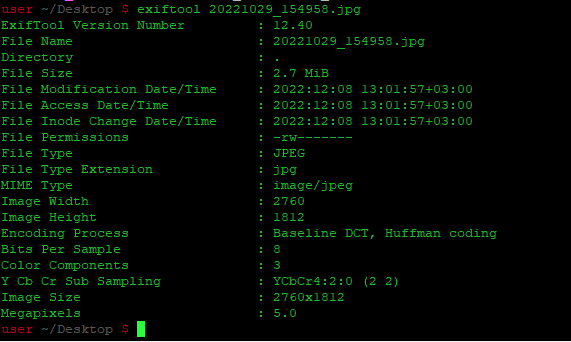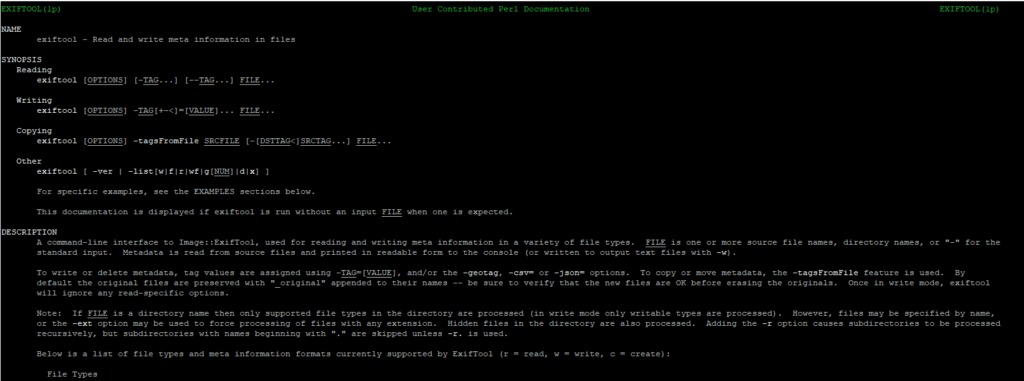Работая с фотографиями на компьютере, вы, возможно, сталкивались с данными EXIF, не зная, что это такое. Изображения с данными EXIF содержат все подробности о фотографии, например, где и когда она была сделана, каким устройством, и многое другое. Хотя для многих эта функция является желательной, у других она вызывает опасения по поводу конфиденциальности, особенно если они хотят поделиться своими фотографиями в Интернете через социальные сети. Файлы с данными EXIF занимают больше места на диске по сравнению с файлами без этих данных. В этом руководстве мы попытаемся ответить на вопрос "как удалить данные EXIF файла в Ubuntu?".
Для Ubuntu существуют различные инструменты для удаления данных Exif с фотографий, но ExifTool работает лучше всех. Он удаляет метаданные с изображения без повторного сжатия, сохраняя его в исходном качестве.
Он позволяет удалять данные EXIF с различными опциями, например, вы можете сохранить то же изображение без метаданных или экспортировать новую копию без них.
Установка ExifTool
Запустите терминал и введите следующее, чтобы начать установку:
| 1 | sudo apt install libimage-exiftool-perl |
В зависимости от скорости вашего интернет-соединения, этот процесс займет некоторое время.
Когда вы получите ответное приглашение, это будет означать, что установка завершена.
Использование инструмента
После завершения установки вы можете приступить к использованию инструмента.
Вы можете просмотреть метаданные, выполнив следующее:
| 1 | exiftool [image.png] |
В приведенной выше команде вам нужно заменить "image.png" на имя файла и расширение вашего изображения.
В этом примере я поместил изображение на рабочий стол. Это лишь некоторые из атрибутов, которыми я делюсь, так как даже я испугался объема информации, хранящейся на этом изображении. Здесь вы можете увидеть различные атрибуты файлов, такие как разрешения, тип, расширение и многие другие, включая марку и модель мобильного телефона. Если вы прокрутите страницу вниз, то увидите целый ряд атрибутов.
Теперь, если вы хотите удалить данные exif, вы можете выполнить следующее, используя входной аргумент "-all".
exiftool -all= [image.png]
Выполнение этой команды сохранит копию исходного изображения с удаленными из него данными exif. Оригинальное имя файла будет обновлено. Теперь в его конце будет добавлено "_original".
Теперь вы можете проверить новый файл с помощью той же команды, что и раньше:
Вы видите, что в нем сохранены общие атрибуты.
Теперь, если вы хотите удалить только exif-данные файла в Linux, просто выполните следующее:
| 1 | exiftool -EXIF=me.jpg |
Кроме того, если вы хотите удалить exif-данные файла без сохранения его копии, вы можете попробовать следующее:
| 1 | exiftool -overwrite_original -all=me.jpg |
Если вы хотите быть дотошным и хотите использовать этот инструмент для папки Pictures вместе со всеми вложенными папками, вы можете попробовать эту команду для удаления exif-данных из всех изображений в папке и последующих вложенных папках:
| 1 | exiftool -recurse -all= ~/Pictures |
Для получения дополнительной информации обо всех опциях Exiftool вы можете выполнить эту команду, чтобы узнать больше об этом инструменте:
| 1 | man exiftool |
Это даст вам исчерпывающую информацию обо всех опциях, доступных при установке exiftool.
Деинсталляция инструмента
Как только вы закончите обработку всех своих фотографий и удалите данные exif из файлов и захотите удалить exiftool, перейдите в терминал и выполните следующее:
| 1 | sudo apt remove libimage-exiftool-perl |
Теперь вы освободили место на диске и полностью удалили ExifTool.
Заключение
Благодаря подробным инструкциям, я надеюсь, вы сможете удалить данные exif с ваших изображений без особых проблем. Удалив эти данные, вы можете быть уверены, что никто не сможет определить ваше местоположение или вторгнуться в вашу частную жизнь через Интернет.